Windows luo järjestelmävirheen muistivedostiedostot, kun järjestelmä kaatuu. Nämä tiedostot sisältävät tilannekuvan järjestelmän muistista kaatumisen hetkellä, ja niistä voi olla hyötyä ongelman diagnosoinnissa ja vianmäärityksessä. Kun Windows kohtaa järjestelmän kaatumisen, se luo muistivedostiedoston. Tämä tiedosto sisältää tilannekuvan järjestelmän muistista kaatumisen hetkellä. Tästä voi olla hyötyä ongelman diagnosoinnissa ja vianmäärityksessä. Muistinvedostiedostot voivat olla hyödyllisiä IT-asiantuntijoille järjestelmäongelmien diagnosoinnissa ja vianmäärityksessä. Nämä tiedostot sisältävät tilannekuvan järjestelmän muistista kaatumisen hetkellä, ja niistä voi olla hyötyä ongelman syyn tunnistamisessa. Jos kohtaat järjestelmäongelmia, sinun kannattaa tarkistaa muistivedostiedosto. Nämä tiedostot voivat olla hyödyllisiä ongelman diagnosoinnissa ja vianmäärityksessä. Löytääksesi nämä tiedostot, voit etsiä '*.dmp' Windowsin hakupalkista.
Järjestelmävirhe muistivedostiedostot tai Voita vedostiedostot ovat samanlaisia kuin raportit, jotka luodaan aina, kun tietokoneesi kaatuu. Kuten nimestä voi päätellä, he Vedä tiedostot jotka luodaan ja tallennetaan yhdessä tietojen kanssa jokaisesta kaatumistapahtumasta, ja niitä voidaan käyttää kaatumisen aiheuttaneen ongelman diagnosoimiseen. Muistivedostiedostoja on kahta päätyyppiä: muisti.dmp ja minidump . Muistin vedostiedostot ovat tärkeitä; ne vievät kuitenkin vähän tilaa ja tämä voi olla käyttäjille ongelma, varsinkin jos tallennustila on pieni.

Järjestelmävirheen muistivedostiedostot Windows 11/10:ssä
Kun Windows kaatuu, se kerää kaatumistietoja kaatumisnäytön aikana. Tässä vaiheessa käyttöjärjestelmä kerää tietoja käynnissä olevista sovelluksista, ohjaimista, muistista jne. luotavaa Voita vedostiedostot , tunnetaan myös tiedosto kaatumisvedoksia . Yhdessä näitä tiedostoja voidaan käyttää vian syyn selvittämiseen. Tämä on samanlaista kuin analysoitaisiin ajan mittaan säilyviä tietovarastoja. Tiedot sisältävät kuvioita, joiden avulla voidaan diagnosoida ongelmien syy.
Windowsin vedostiedostotyypit
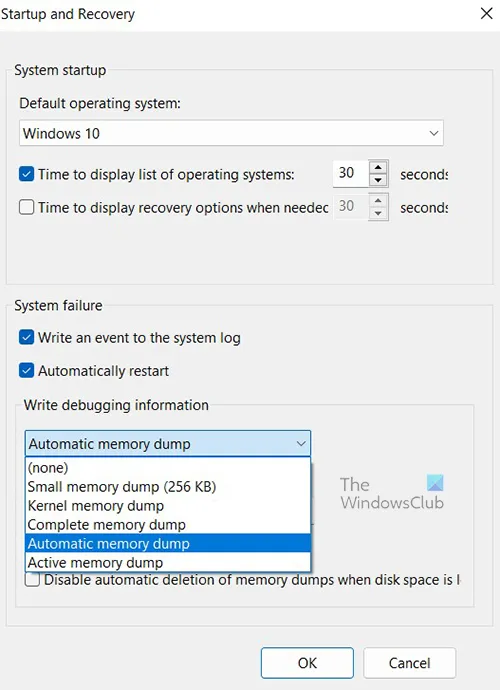
Kaatumisen aikana voidaan luoda viiden tyyppisiä muistivedostiedostoja. He ovat:
- Täydelliset muistivedostiedostot,
- Ytimen muistivedostiedostot,
- Pienet muistivedostiedostot,
- Automaattiset muistivedostiedostot ja
- Aktiiviset muistivedostiedostot.
Lukea : Crash Dump -tiedoston luominen manuaalisesti Windowsissa
Täydennä muistivedostiedostot Windowsissa
Täydellinen muistivedostiedosto on kopio Windowsin koko fyysisestä muistista kaatumishetkellä. Tämän tyyppinen muistivedos on suurin. Täyden muistin vedostiedoston oletussijainti on: %SystemRoot%Memory.dmp . Vanha tiedosto korvataan aina, kun uusi tiedosto luodaan.
xbox-sovellus näkyy offline-tilassa Windows 10
KÄRKI : Voit analysoida Windows Memory Dump .dmp-tiedostoja Who Crashed -sovelluksella.
Ytimen muistivedostiedostot Windowsissa
Ytimen muistivedostiedostot sisältävät Windowsin ydintason ydintilan ohjaimia ja laitteiston abstraktiota. Ytimen muistivedostiedostot ovat pienempiä kuin täyden muistin vedostiedostot, koska ne eivät sisällä varaamatonta muistia ja käyttäjätilan sovelluksille varattua muistia. Ytimen vedostiedoston oletussijainti on: %SystemRoot%Memory.dmp . Vanha korvataan, kun uusi luodaan.
Lukea : Crash Dump -tiedoston luominen manuaalisesti Windowsissa
Pienet muistivedostiedostot (256 kt) Windowsissa
Pienet muistivedostiedostot sisältävät tietoja, jotka liittyvät ladattujen ohjainten luetteloon, käynnissä olevaan prosessiin ja ytimeen. Nämä ovat pienimmät Win dump -tiedostot ja ovat vähemmän yksityiskohtaisia ja vähemmän hyödyllisiä. Pienen muistivedostiedoston oletussijainti on: %SystemRoot%minidump. Kun uusi tiedosto luodaan, vanha tiedosto säilyy.
Lukea: Kuinka avata ja lukea pieniä muistivedostiedostoja (DMP).
Automaattiset muistivedostiedostot Windowsissa
Automaattinen muistivedos ja ytimen muistivedos sisältävät saman tiedon. Ero näiden kahden välillä on se, miten Windows määrittää järjestelmän sivutiedoston koon.
Jos järjestelmän sivutustiedoston koko on asetettu Järjestelmän hallittu koko , ja ydintilan kaatumisvedos on asetettu Automaattinen muistin tyhjennys , Windows voi asettaa sivutustiedoston koon pienemmäksi kuin RAM-muistin koko. Tässä tapauksessa Windows asettaa sivutustiedoston koon riittävän suureksi sallimaan ytimen muistin tyhjennyksen useimmissa tapauksissa.
Jos tietokone kaatuu ja sivutustiedosto ei ole tarpeeksi suuri ytimen muistivedosten luomiseen, Windows kasvattaa sivutustiedoston koon vähintään RAM-muistin kokoiseksi. Tapahtuman aika on kirjattu tähän rekisteriin:
|_+_|Suurennetussa sivutiedostossa koko pysyy paikallaan 4 viikkoa ja palaa sitten pienempään kokoon. Jos haluat palata pienempään swap-tiedostoon ennen 4 viikkoa, voit poistaa rekisterimerkinnän.
Voit tarkastella Vaihda tiedosto -asetuksia seuraavasti:
- Mene Ohjauspaneeli > Järjestelmä > Järjestelmän lisäasetukset .
- Alla Esitys , Valitse asetukset .
- Päällä Pitkälle kehittynyt välilehti, alla Virtuaalinen muisti , Valitse Muuttaa .
- 'Virtuaalimuisti' -valintaikkunassa näet sivutustiedoston asetukset.
Oletusarvoisesti automaattinen muistivedostiedosto kirjoitetaan tiedostoon %SystemRoot%Memory.dmp.
Aktiiviset muistivedostiedostot Windowsissa
An Aktiivinen muistivedos näyttää täydeltä muistivedoselta, mutta se suodattaa pois sivut, joilla ei todennäköisesti ole merkitystä tietokoneen vianmäärityksen kannalta. Tämän suodatuksen ansiosta se on yleensä huomattavasti pienempi kuin koko muistin vedos. Tämä vedostiedosto sisältää kaiken käyttäjätilan sovelluksille varatun muistin. Se sisältää myös Windows-ytimelle ja laitteiston abstraktiokerrokselle (HAL) varatun muistin sekä ydintilan ohjaimille ja muille ydintilan ohjelmille varatun muistin.
Aktiivinen muistivedos on erityisen hyödyllinen, kun Windows isännöi virtuaalikoneita (VM). Kun luot täyden muistivedoksen, jokaisen virtuaalikoneen sisältö sisällytetään. Jos useita virtuaalikoneita on käynnissä, tämä voi johtua isäntäjärjestelmän käytetystä suuresta muistimäärästä. Monissa tapauksissa kiinnostavat kooditoiminnot ovat pääisäntäkäyttöjärjestelmässä, eivät alivirtuaalikoneissa. Aktiivinen muistivedos suodattaa pois kaikkiin lapsivirtuaalikoneisiin liittyvän muistin. Oletuksena aktiivinen muistivedostiedosto sijaitsee %SystemRoot%Memory.dmp-kansiossa. Active Memory Dump on saatavilla Windows 11/10:ssä ja uudemmissa käyttöjärjestelmissä.
Lukea : Ilmainen Crash Dump Analysis -ohjelmisto Windowsille
Missä järjestelmävirheen muistivedostiedostot sijaitsevat?
Oletusarvoisesti järjestelmän virhevedostiedostot tai Win dump -tiedostot sijaitsevat asemassa, johon käyttöjärjestelmä on asennettu. Useimmissa tapauksissa tämä on C:-asema. voit etsiä:
- %systemroot%minidump
- %systemroot%memory.dmp
tai
- C:Windowsminidump
- C:Windowsmemory.dmp
Jos käyttöjärjestelmä on asennettu asemaan, jossa on eri asemakirjain, tämä asemakirjain korvaa C::n.
Useimmissa tapauksissa näet sekä minidump- että Memory.dmp-tiedoston tietokoneessasi. Tämä johtuu siitä, että kaikki muut muistivedostiedostot tallennetaan memory.dmp-tiedostoon, kun taas pieni vedostiedosto tallennetaan minidump-tiedostoon.
Jos et löydä muistivedostiedostoja, se voi tarkoittaa, että ne on poistettu, mahdollisesti siivouksen seurauksena. Se voi myös tarkoittaa, että onnettomuutta ei ole rekisteröity.
Windows 11:ssä vedostiedostot voidaan tallentaa myös pienempinä muistivedostiedostoina nimeltä Minidump. Löydät minidump.dmp-vedostiedostot hakemistosta C:WindowsMinidump.dmp. Joillakin minidump-tiedostoilla on omat nimensä, yleensä numeeriset, kuten kaatumistapahtuman päivämäärä ja kellonaika.
kannen avoimet ikkunat 10
Lukea:
- Windowsin muistivedosvaihtoehdot
- Windowsin luomien ja tallentamien muistivedostiedostojen määrän muuttaminen
Onko turvallista poistaa järjestelmävirheen muistivedostiedostot?
Kyllä, järjestelmävirheen muistivedostiedostojen poistaminen on turvallista. Kaikki järjestelmän muistivedostiedostot sisältävät tietoja järjestelmän kaatumisesta. Joka kerta kun järjestelmä kaatuu, järjestelmävirhevedostiedosto luodaan. Näitä tiedostoja voidaan käyttää vian syyn analysointiin. Näiden tiedostojen poistaminen ei vaikuta suoraan järjestelmään, mutta ne voivat sisältää arvokasta tietoa. Olisi viisasta tehdä varmuuskopio järjestelmävirheen muistivedostiedostoista tulevaa käyttöä varten. Yli 30 päivää vanhemmat tiedostot voidaan haluttaessa poistaa, jos ongelmia ei ole. Halu poistaa dump-tiedostoja johtuu yleensä siitä, että ne vievät tilaa tietokoneelta. Voit varmuuskopioida tiedostosi ulkoisesti 30 päivän ajan ja poistaa ne, jos ongelmia ei ole.
Tiedostot voidaan lähettää myös Microsoftille analysoitavaksi. On suositeltavaa ilmoittaa niistä Microsoftille ennen niiden poistamista. Vetotiedostojen lähettäminen Microsoftille on hyvä idea, koska on olemassa tiimejä, jotka tarkistavat ne ja yrittävät selvittää syyn ja korjata sen joko Windows Updaten kautta tai ilmoittavat mahdollisista ratkaisuista Action Centerissä.
Kuinka poistaa muistivedostiedostot Windowsissa?
Voit poistaa muistivedostiedostoja etsimällä ne kiintolevyltäsi ja poistamalla ne. Voit myös poistaa sen Windowsin avulla Levyn puhdistustyökalu .
avata Tämä PC vasemmassa paneelissa.
toimintakeskus ei aukea
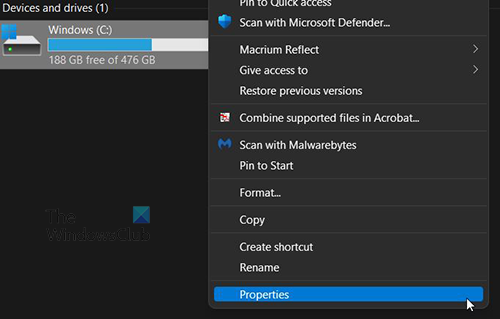
Napsauta hiiren kakkospainikkeella C:-asemaa ja valitse Ominaisuudet.
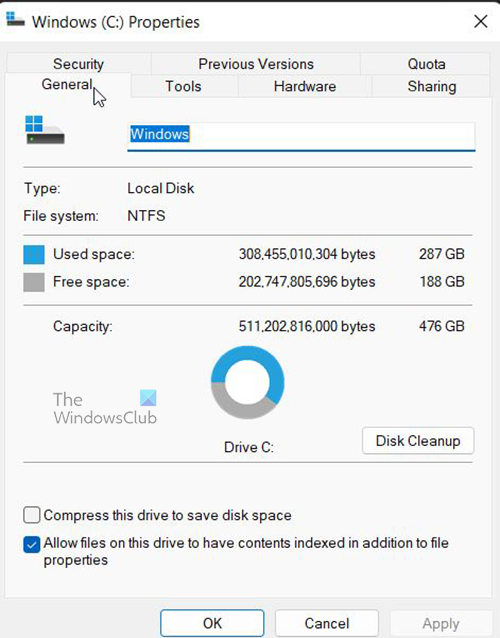
Näkyviin tulee ikkuna. Napsauta Levyn uudelleenjärjestäminen ja se käynnistyy.
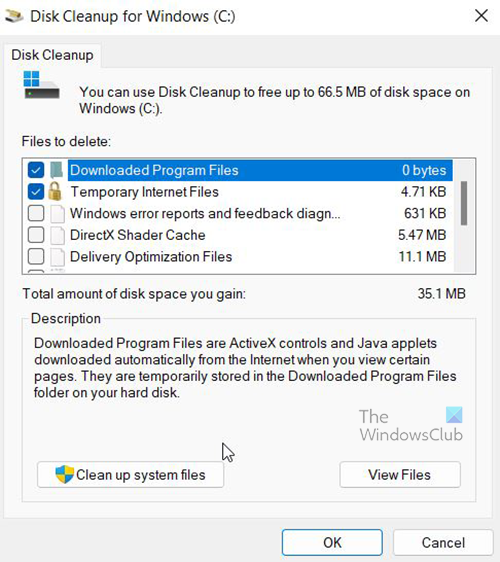
Näyttöön tulee ikkuna, josta näet, onko kaikki poistettavat tiedostot valittu, ja napsauta sitten Puhdista järjestelmätiedostot odota sitten sen valmistumista.
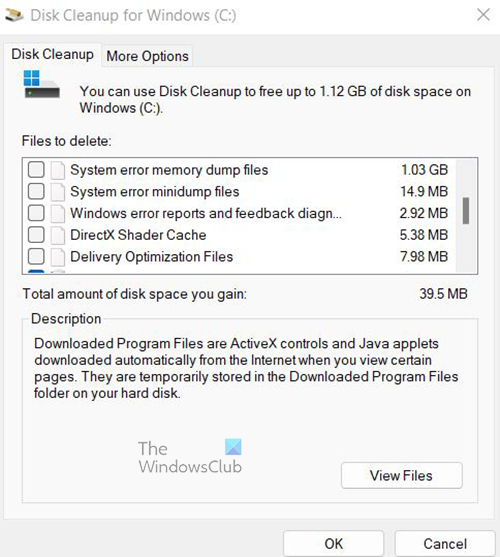
Näyttöön tulee toinen ikkuna, jossa on luettelo asioista, jotka voidaan tyhjentää. Huomaat, että joitain tiedostoja on valittu ja kuinka paljon tilaa vapautuu, jos tiedostot poistetaan.
Järjestelmävirhe muistivedostiedostot ja Järjestelmävirhe minidump-tiedostot ei valittu. Voit poistaa ne valitsemalla ne ja napsauttamalla OK. 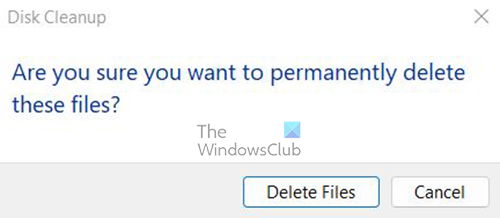
Sinua pyydetään vahvistamaan poisto. Vahvista napsauttamalla Poista tiedostot.
Mitä ovat järjestelmävirheen muistivedostiedostot?
Järjestelmävirheen muistivedostiedostot ovat periaatteessa virhelokeja, jotka luodaan aina, kun tietokoneesi kaatuu. Ne voivat sisältää pienen määrän tietoa onnettomuudesta tai erittäin suuren määrän tietoa. Käyttäjät tai teknikot voivat käyttää järjestelmävirheen muistivedostiedostoja selvittääkseen kaatumisen syyn ja päättääkseen, mitä tehdä. Jos nämä tiedostot lähetetään Microsoftille, he voivat käyttää niitä korjatakseen kaatumisen syyn.
Aiheeseen liittyviä luentoja:
- Fyysisen muistin rajoitukset kaatumisvedostiedostoissa
- Määritä Windows luomaan Blue Screen Crash Dump -tiedostoja
Kuinka kauan virhemuistin vedostiedostoja tulee säilyttää?
Virhemuistin vedostiedostot voidaan säilyttää 30 tai 60 päivää. Ne voidaan poistaa tämän ajan jälkeen, jos vika ei enää toistu. Jos kaatuminen jatkuu, suuret virhevedostiedostot korvataan. Täysi muistivedostiedosto on suurin viidestä tyypistä, koska se sisältää enemmän kaatumistietoja. Tämä on yleensä se, mikä huolestuttaa käyttäjiä koon vuoksi. Jos haluat säilyttää niitä pidempään, mutta levytila on vähissä, voit tallentaa ne ulkoisesti.















